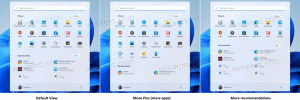Hvordan finne BIOS- eller UEFI-versjon i Windows 10

Det kan være nyttig å finne BIOS- eller UEFI-fastvareversjonen i Windows 10 uten å starte PC-en på nytt. I denne artikkelen vil vi se alle mulige måter å gjøre det på uten å bruke et tredjepartsverktøy. Her går vi.
Det kan være lurt å finne din nåværende BIOS-versjon for å se om enheten din har den nyeste BIOS- eller UEFI-fastvareversjonen installert. Før du fortsetter, se Hvordan finne ut om Windows 10 kjører i UEFI-modus eller i Legacy BIOS-modus.
BIOS er en spesiell programvare innebygd i datamaskinens hovedkort. Den starter operativsystemet som er installert på PC-en. Det er også referert til som hovedkortets fastvare.
UEFI (Unified Extensible Firmware Interface) er en moderne versjon av firmware laget som en erstatning for BIOS. Den er ment å adressere begrensningene til BIOS og gjøre den innledende maskinvarekonfigurasjonen mer fleksibel og enkel.
For å finne BIOS- eller UEFI-versjonen i Windows 10, gjør følgende.
- Åpen en forhøyet ledetekst.
- Skriv inn følgende kommando:
wmic BIOS få navn, versjon, serienummer
Kommandoen produserer følgende utdata:
Alternativt kan du bruke den innebygde appen Systeminformasjon for å hente informasjon om gjeldende fastvare installert i maskinvaren din. Her er hvordan det kan gjøres.
trykk Vinne + R hurtigtaster sammen på tastaturet og skriv inn følgende kommando i Kjør-boksen:
msinfo32
Tips: Se den ultimate listen over alle Windows-tastatursnarveier med Win-taster.
Klikk på Systemsammendrag-delen til venstre. Se på BIOS-versjon/datoverdien i høyre rute.
Til slutt kan du finne BIOS-versjonen din i Registry. Merk: Dette gjelder ikke for UEFI-systemer.
- Åpne Registerredigering-appen.
- Gå til følgende nøkkel:
HKEY_LOCAL_MACHINE\HARDWARE\DESCRIPTION\System\BIOS
Tips: Se hvordan gå direkte til ønsket registernøkkel med ett klikk.
- Sjekk ut navngitte verdier i den høyre ruten BIOS-versjon og BIOS-utgivelsesdato.
Det er det.